Kodi ist ein herausragender Open-Source-Mediaplayer, der es Ihnen erlaubt, eine Vielzahl von Mediendateien ohne Einschränkungen zu genießen. Die Vielseitigkeit von Kodi zeigt sich auch darin, dass es auf verschiedenen Betriebssystemen wie Windows, Linux, Android und macOS reibungslos funktioniert. Obwohl Kodi als einer der besten Video-Streaming-Dienste gilt, kann es gelegentlich zu Fehlern oder Problemen kommen. Ein häufiges Problem ist, dass Kodi sich nicht öffnen lässt, was ein Indikator dafür sein kann, dass etwas nicht richtig funktioniert. Sollten Sie mit diesem Problem konfrontiert sein, bietet Ihnen dieser Leitfaden Anleitungen zur Behebung des Startproblems von Kodi.
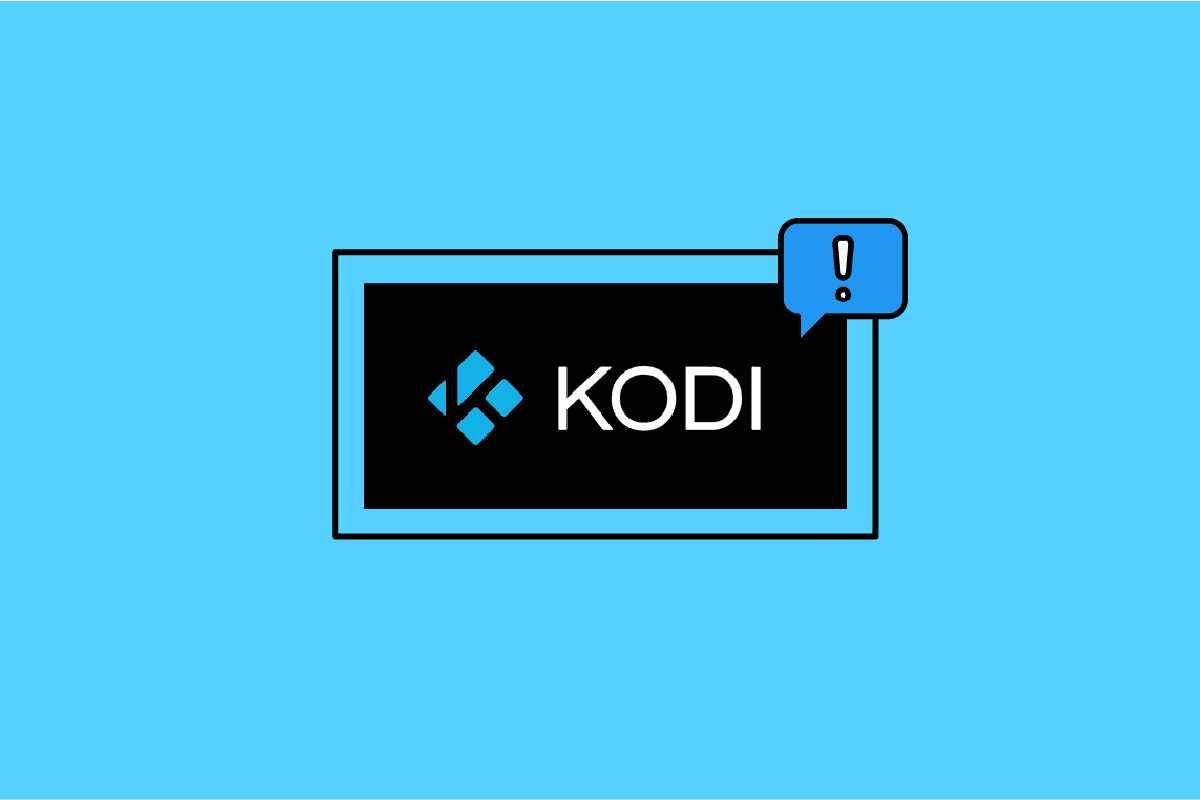
Lösungsansätze für das Startproblem von Kodi unter Windows 10
Wenn Kodi auf Ihrem Windows 10-Rechner nicht startet, können Sie die möglichen Ursachen für dieses Problem leicht eingrenzen. Nachfolgend finden Sie eine Übersicht der häufigsten Gründe, die zu diesem Problem führen können:
- Eine beschädigte Kodi-Installation.
- Falsch konfigurierte Datenbankdateien, die in der Regel nur durch eine vollständige Entfernung behoben werden können.
- Aktive Kodi-Prozesse im Hintergrund, die das Öffnen einer neuen Sitzung verhindern.
- Beschädigte oder fehlerhafte Kodi-Installationsdateien.
- Defekte oder beschädigte Cache-Dateien von Kodi-Mediendateien.
- Veraltete oder nicht vollständig aktualisierte Kodi-Add-ons.
- Inkompatible oder veraltete Grafiktreiber.
- Geografische Beschränkungen, die den Zugriff auf die App einschränken.
Im Folgenden finden Sie eine Liste von Lösungsansätzen, die Ihnen bei der Behebung des Problems helfen können. Es wird empfohlen, die Schritte in der angegebenen Reihenfolge auszuführen, um die besten Ergebnisse zu erzielen.
Methode 1: Grundlegende Fehlerbehebung
Dieser Abschnitt befasst sich mit grundlegenden Lösungsansätzen, um das Einfrieren von Kodi beim Start zu beheben.
1A. Neustart des Computers erzwingen
Eine erste Maßnahme zur Behebung des Einfrierens von Kodi beim Start ist der erzwungene Neustart Ihres Computers. Drücken Sie die Windows-Taste, klicken Sie auf den Ein-/Ausschalter und wählen Sie die Option „Neustart“, um mögliche Störungen auf Ihrem Computer zu beheben.
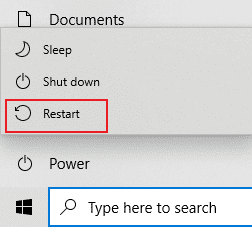
1B. Temporäre Dateien löschen
Eine übermäßige Anzahl von temporären Dateien auf Ihrem PC kann dazu führen, dass Kodi nicht startet. Versuchen Sie, alle temporären Dateien auf Ihrem PC zu löschen. Folgen Sie dem angegebenen Link, um zu erfahren, wie Sie alle temporären Dateien löschen und das Problem beheben können.
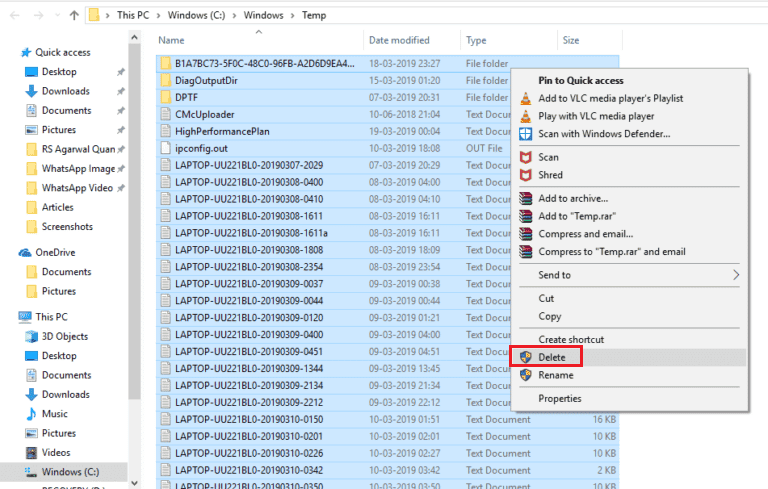
1C. Kodi neu starten
Ein einfacher Neustart des Kodi Media Players kann helfen, Startprobleme zu beheben. Diese Maßnahme kann dazu beitragen, Störungen im Player und in den Medieninhalten zu beheben.
Sollten diese ersten Schritte nicht zum Erfolg führen, fahren Sie mit der nächsten Methode fort.
Methode 2: Überprüfung der Internetverbindung
Eine stabile Internetverbindung ist entscheidend für das reibungslose Streaming von Medien über Kodi. Um zu überprüfen, ob Ihre Verbindung ordnungsgemäß funktioniert, können Sie einen Ping-Test zu der Adresse 8.8.8.8 durchführen. Bei erfolgreicher Übertragung und Empfang der Datenpakete deutet dies auf eine funktionierende Internetverbindung hin.
1. Drücken Sie die Windows-Taste, geben Sie „cmd“ ein und wählen Sie „Als Administrator ausführen“.
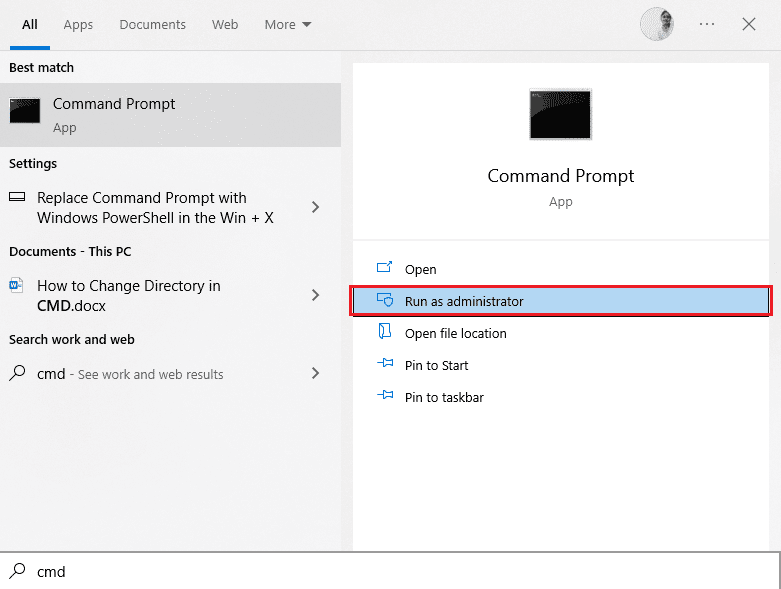
2. Geben Sie im Befehlsfenster „ping 8.8.8.8“ ein und drücken Sie die Eingabetaste.
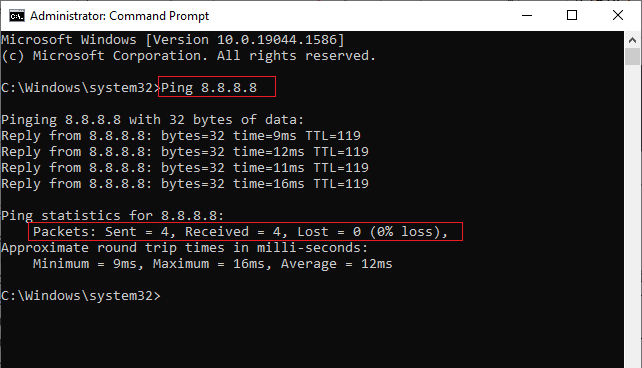
3A. Wenn die Anzahl der gesendeten Pakete der Anzahl der empfangenen Pakete entspricht (0 % Verlust), funktioniert Ihre Internetverbindung einwandfrei.
3B. Wenn die Anzahl der gesendeten Pakete nicht mit der Anzahl der empfangenen Pakete übereinstimmt (n % Verlust), haben Sie Probleme mit Ihrer Internetverbindung. Versuchen Sie, Ihren WLAN-Router neu zu starten oder auf eine Ethernet-Verbindung umzusteigen, um das Problem zu beheben.

Methode 3: Schließen von Hintergrundprozessen
Viele Anwendungen, die im Hintergrund laufen, können die CPU- und Speicherauslastung erhöhen, was die Computerleistung beeinträchtigt. Sie können Programme oder Anwendungen über den Task-Manager schließen. Sollte der Task-Manager jedoch nicht reagieren, müssen Sie andere Wege finden, Programme ohne den Task-Manager zu beenden. Folgen Sie unserer Anleitung zum Beenden von Aufgaben in Windows 10.
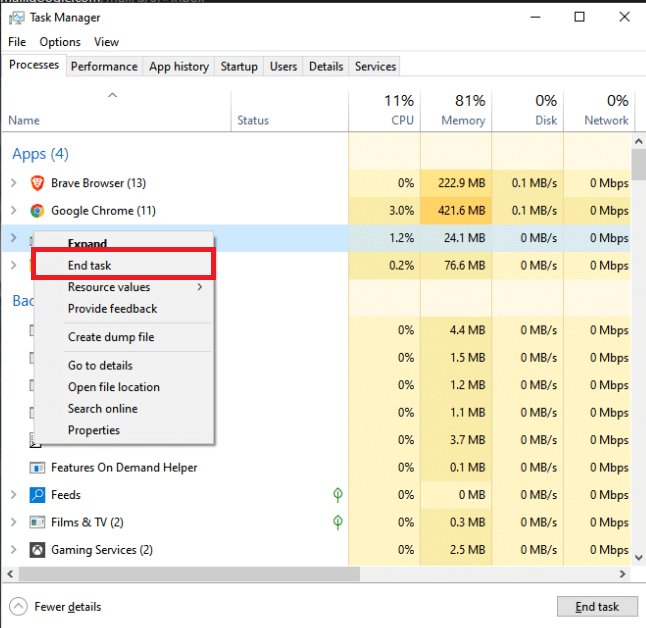
Methode 4: Leeren des Kodi-App-Caches
Ein überfüllter Cache im Kodi Media Player kann dazu führen, dass Kodi nicht startet. Versuchen Sie, den Cache zu löschen, um das Problem zu beheben.
1. Drücken Sie die Windows-Taste, geben Sie „Kodi“ ein und klicken Sie auf „Öffnen“.
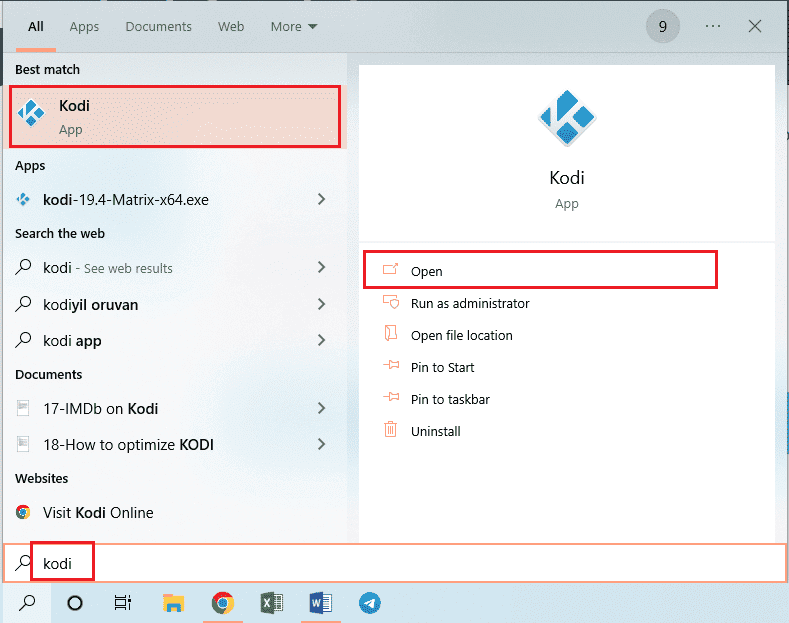
2. Klicken Sie auf das Zahnradsymbol, um die Einstellungen zu öffnen.
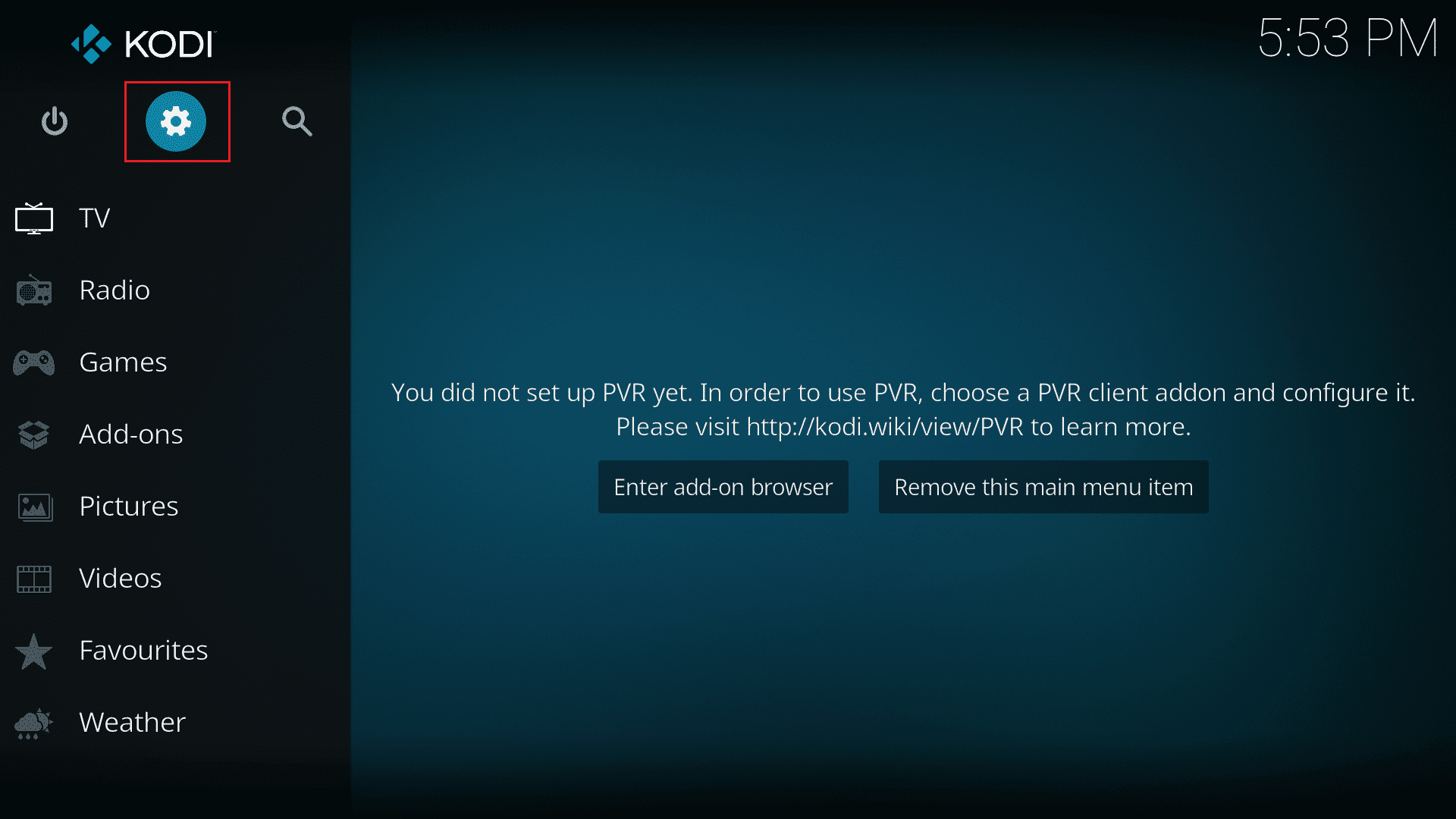
3. Wählen Sie dann die Option „Dateimanager“.
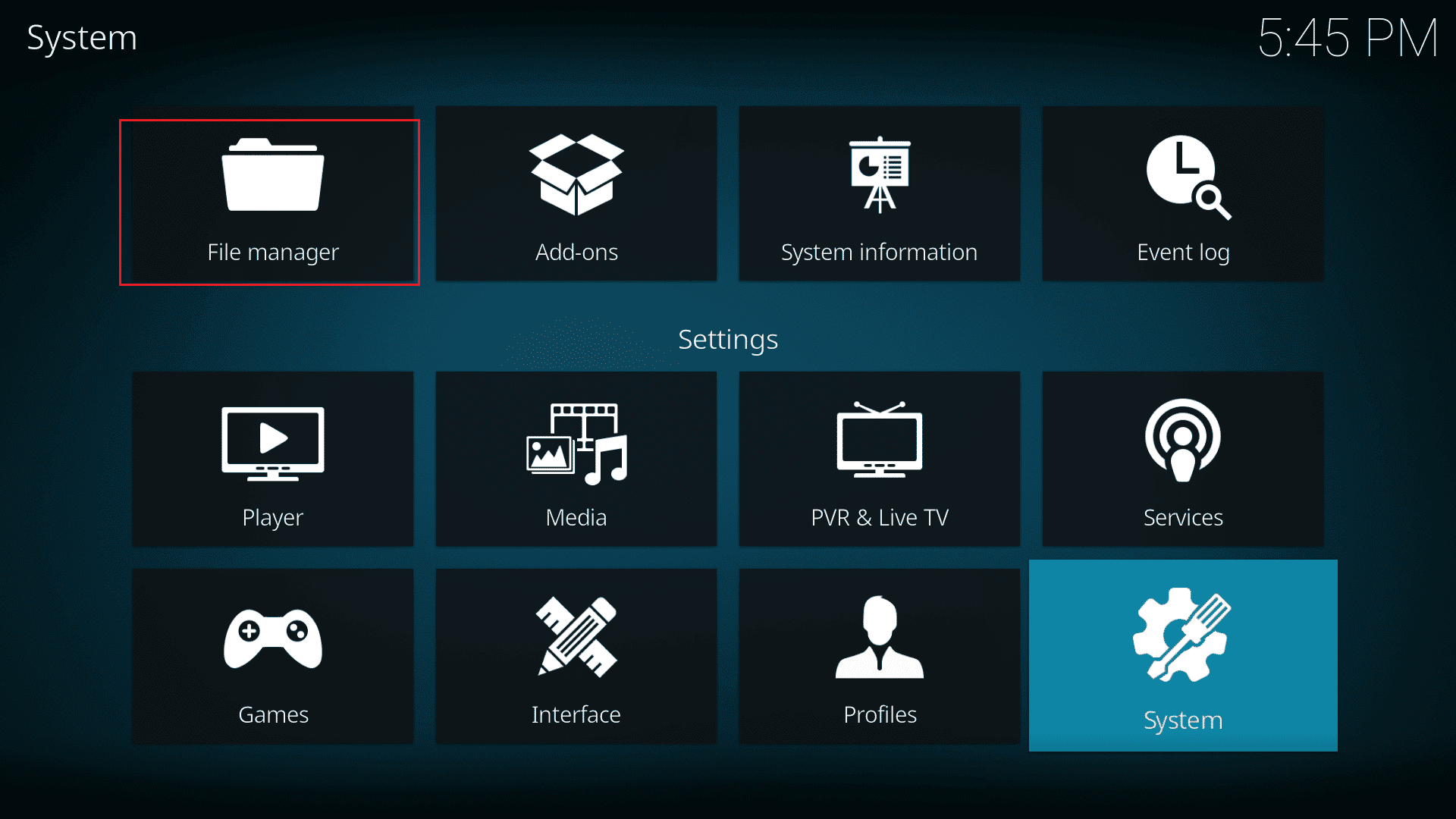
4. Wählen Sie die Option „Quelle hinzufügen“ aus.
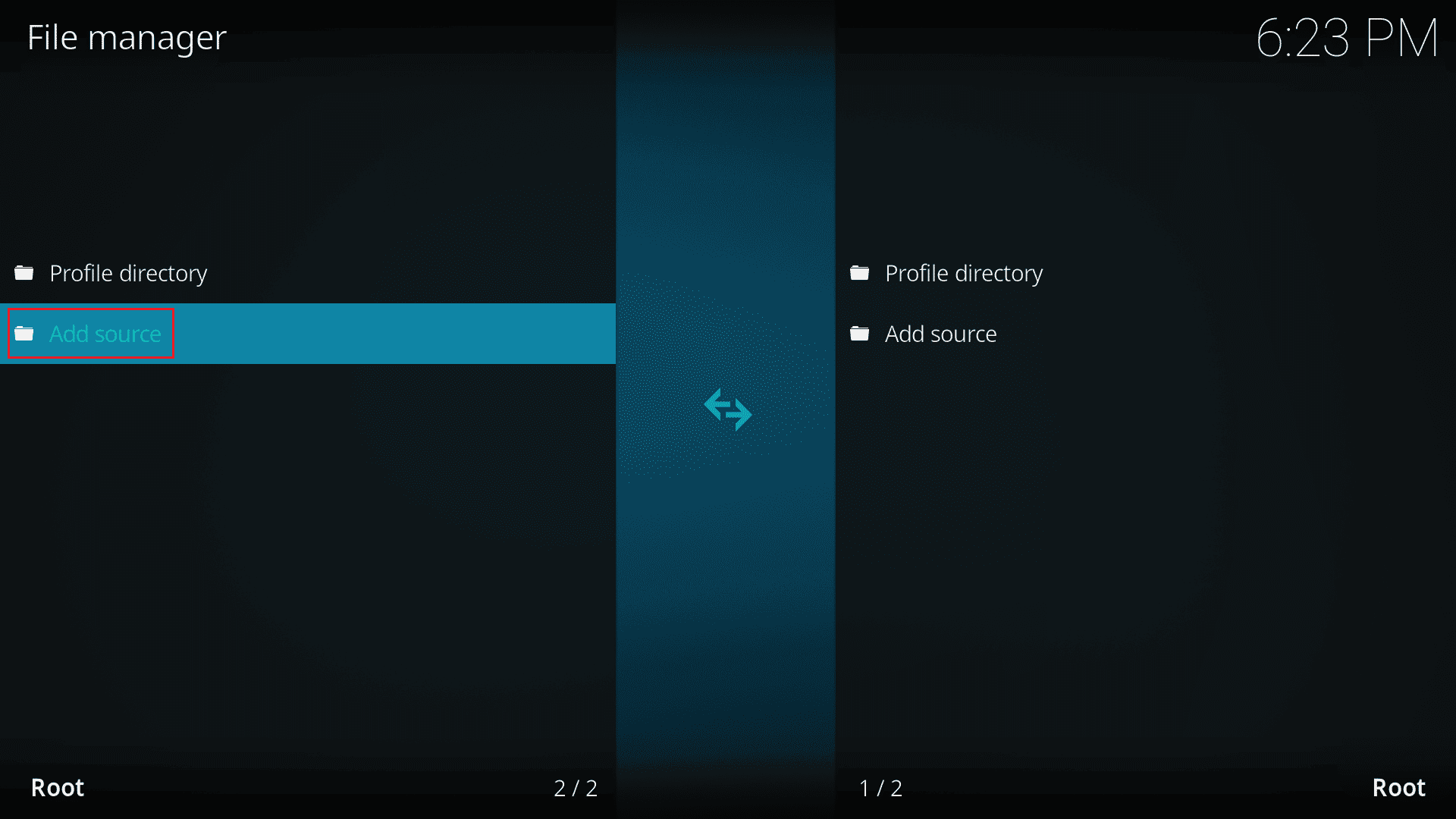
5. Fügen Sie die folgende Dateiquelle hinzu und benennen Sie die Medienquelle als „a4k“:
https://a4k-openproject.github.io/repository.openwizard/
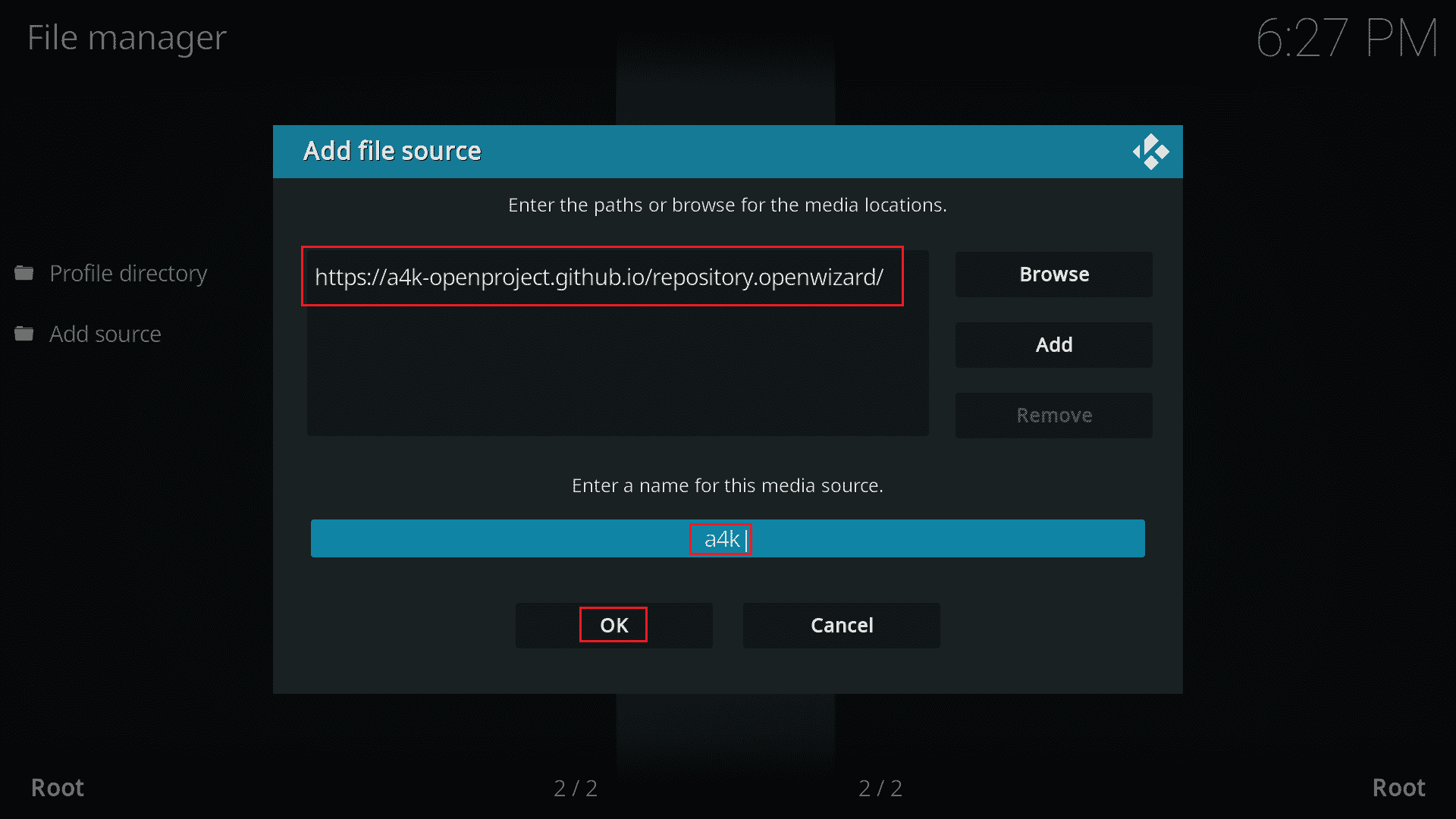
6. Gehen Sie zu „Meine Add-ons“ > „Aus ZIP-Datei installieren“.
7. Klicken Sie auf „Aus ZIP-Datei installieren“.
Hinweis: Vergewissern Sie sich, dass die Option „Installation aus unbekannten Quellen“ aktiviert ist.
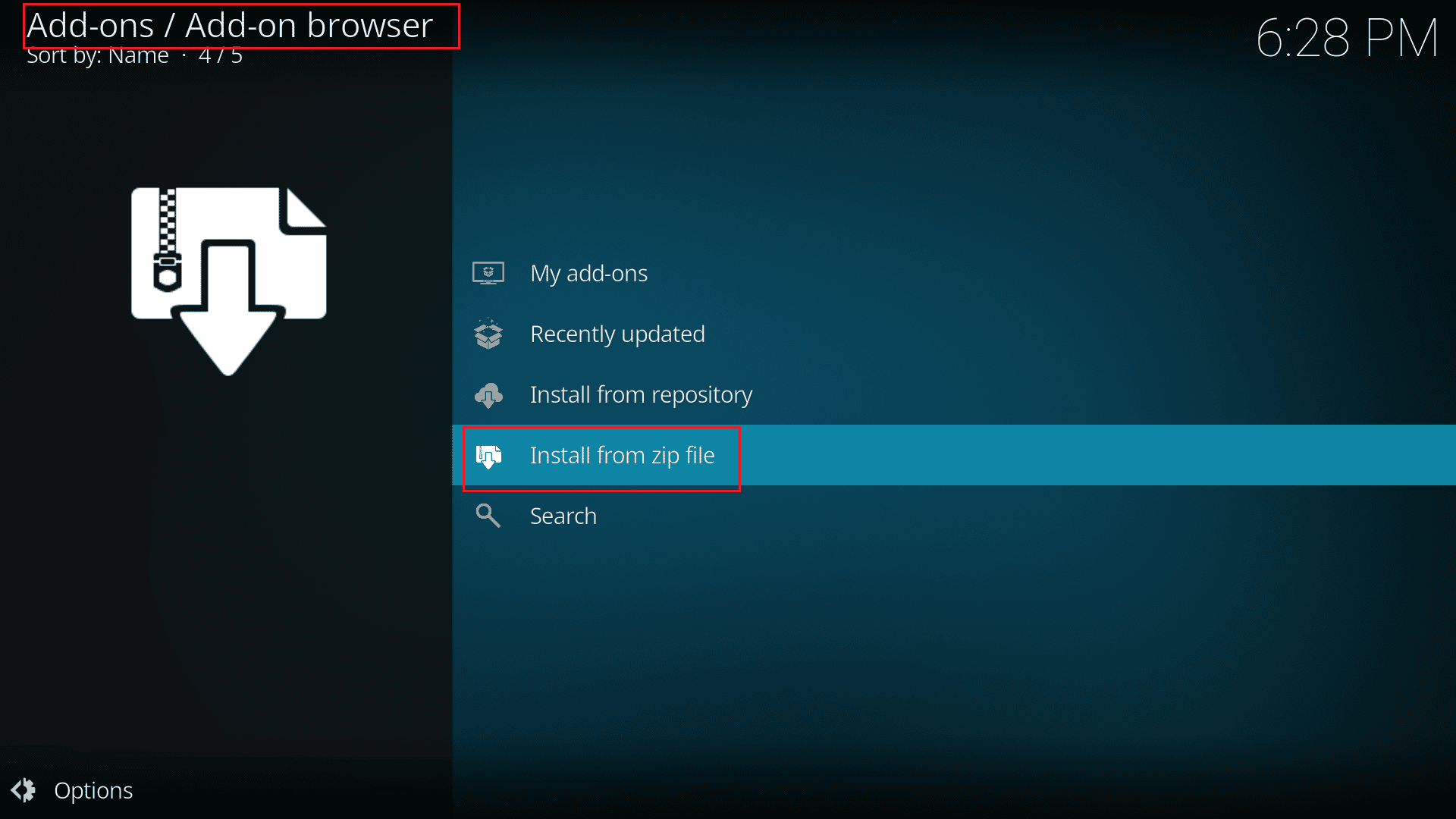
8. Doppelklicken Sie auf die Quelle „a4k“.
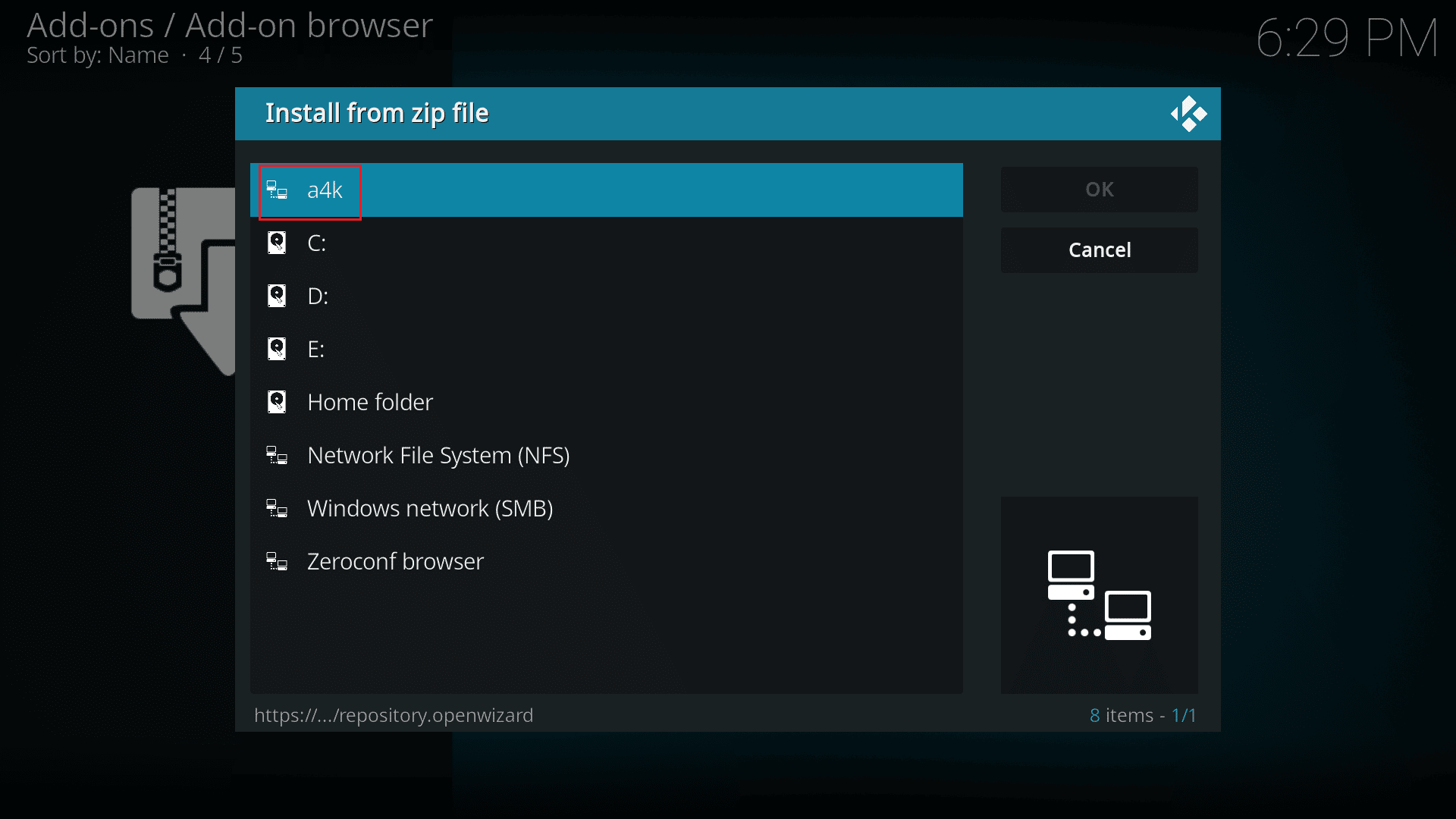
9. Wählen Sie die Datei „repository.opensource-2.0.zip“ aus und klicken Sie auf „OK“.
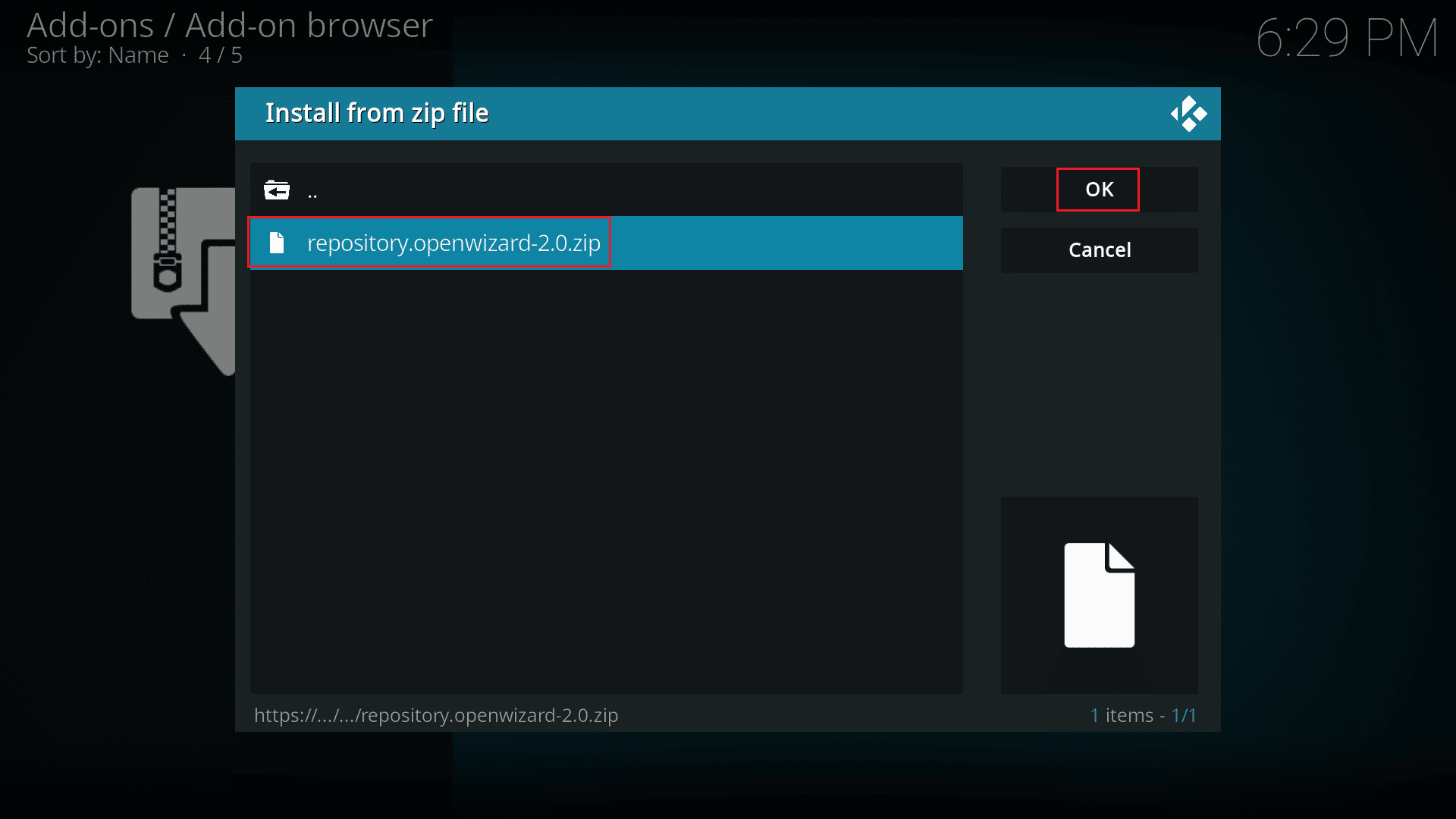
10. Klicken Sie dann auf „Aus Repository installieren“.
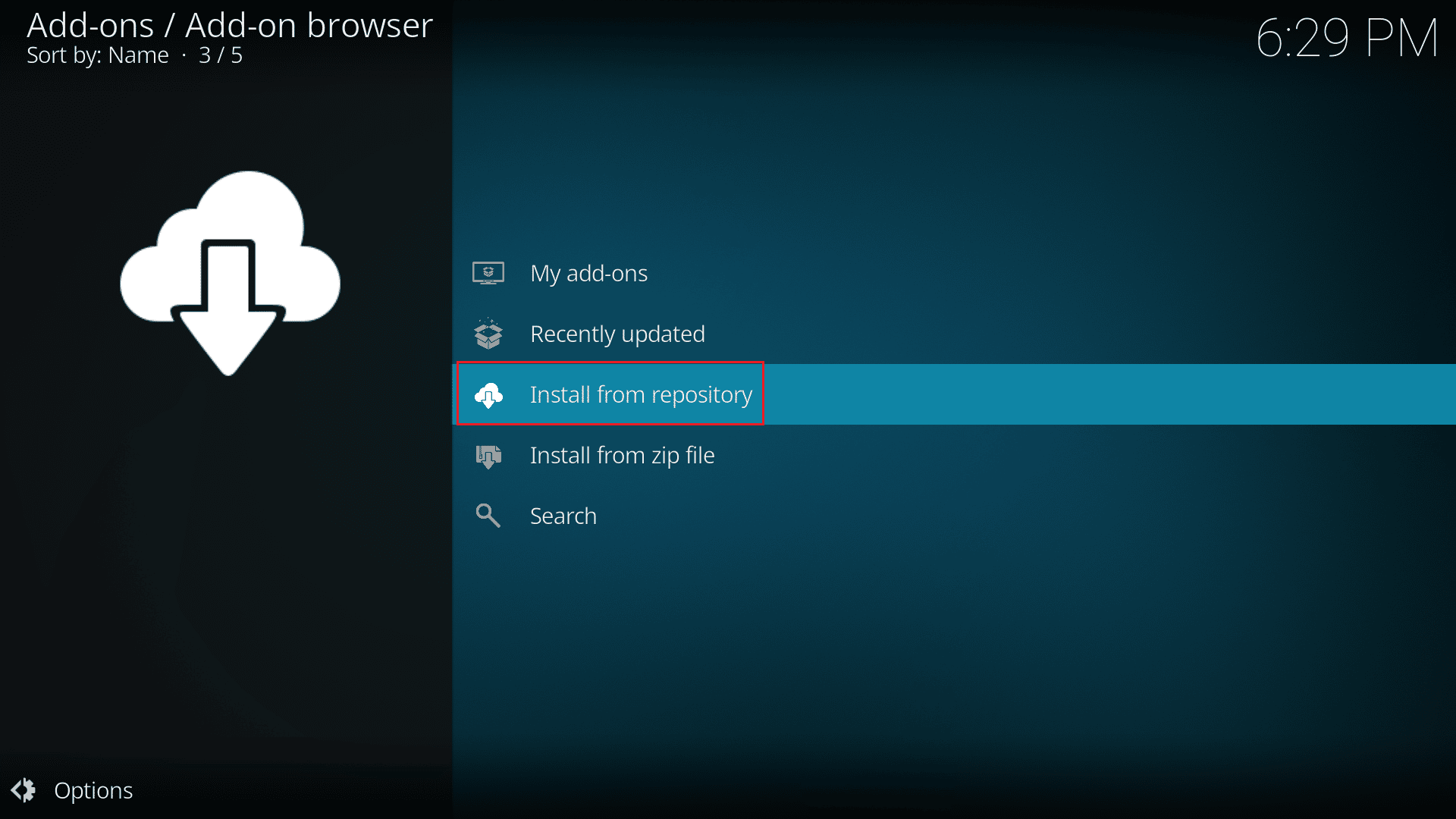
11. Klicken Sie auf „OpenWizard Repository“.
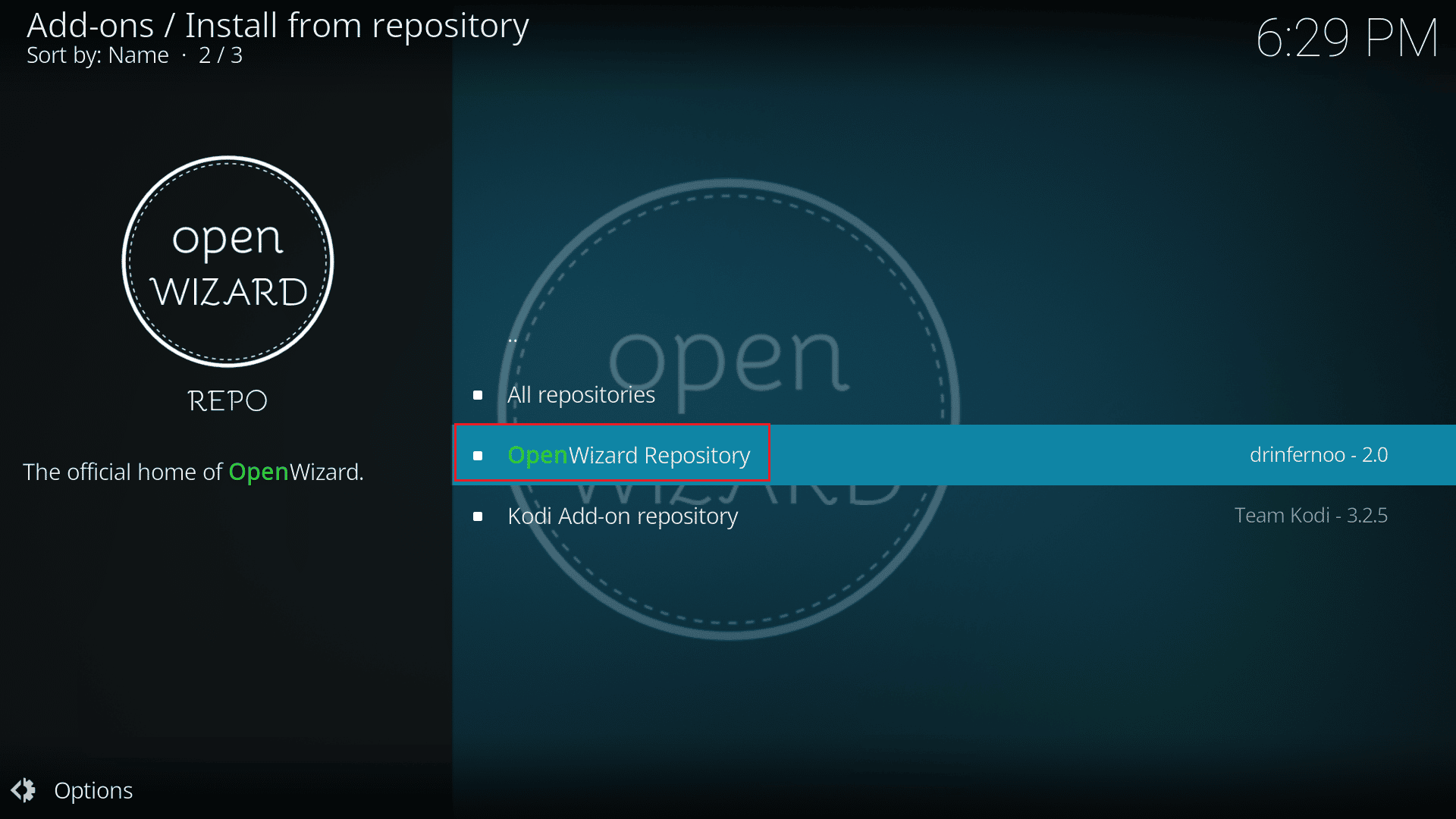
12. Installieren Sie das Open Wizard Repository, indem Sie den Anweisungen auf dem Bildschirm folgen.
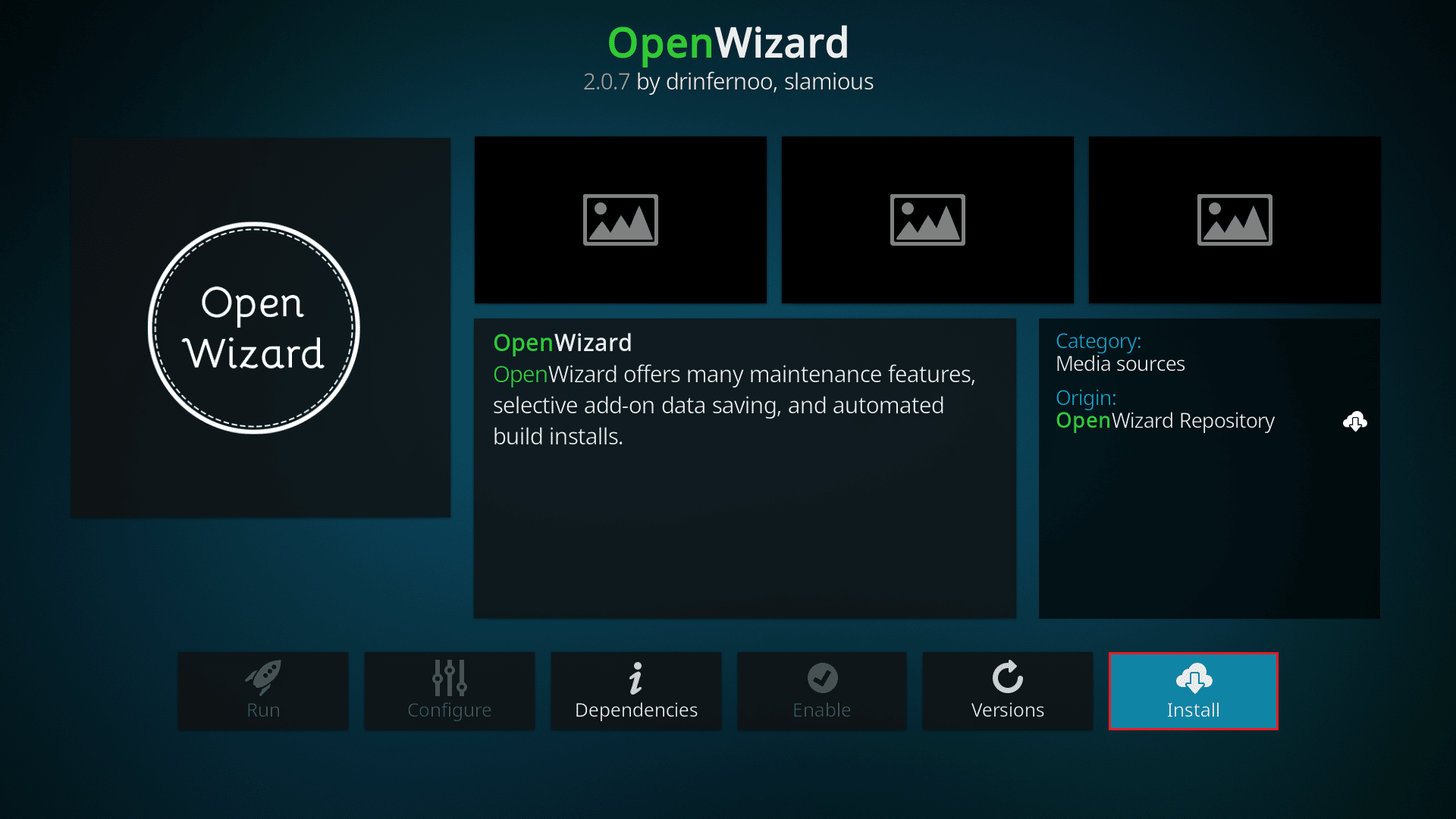
13. Gehen Sie nach der Installation zu „Programm-Add-ons“ und starten Sie das Programm „Open Wizard“.
14. Navigieren Sie zu „Wartung“ > „Reinigungswerkzeuge“.
15. Wählen Sie die Option „Total Clean Up“ und klicken Sie auf „Clear All“.
Methode 5: Deaktivierung der Hardwarebeschleunigung
Einige Windows-Nutzer haben das Startproblem von Kodi durch Deaktivierung der Hardwarebeschleunigungsfunktion im Media Player behoben. Folgen Sie diesen Schritten, um die Funktion zu deaktivieren:
1. Starten Sie den Kodi Media Player wie in Methode 4 beschrieben.
2. Gehen Sie zu den Kodi-Einstellungen.
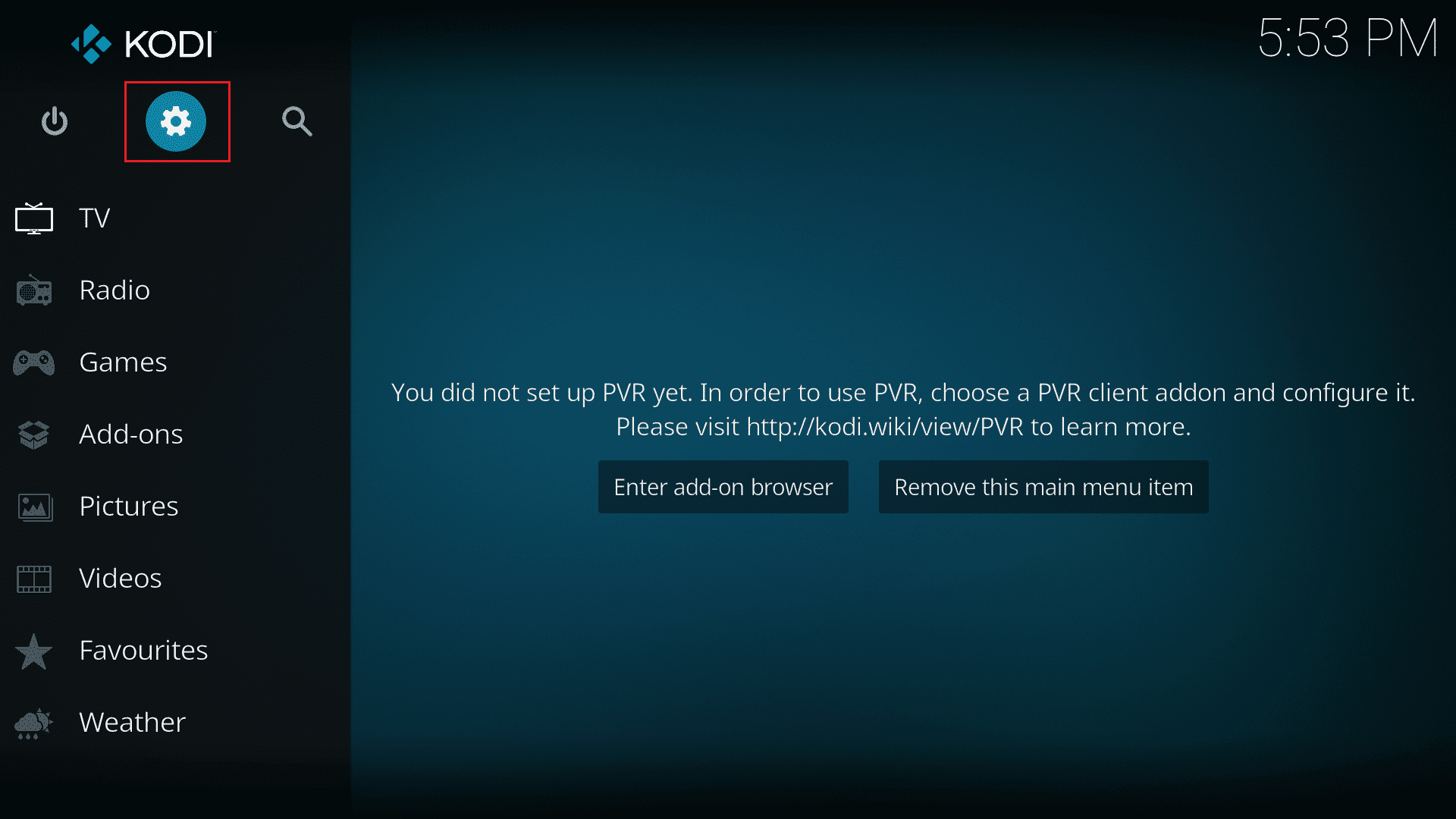
3. Wählen Sie die Option „Player“ aus.
Hinweis: Bei älteren Versionen von Kodi wählen Sie „Player-Einstellungen“.
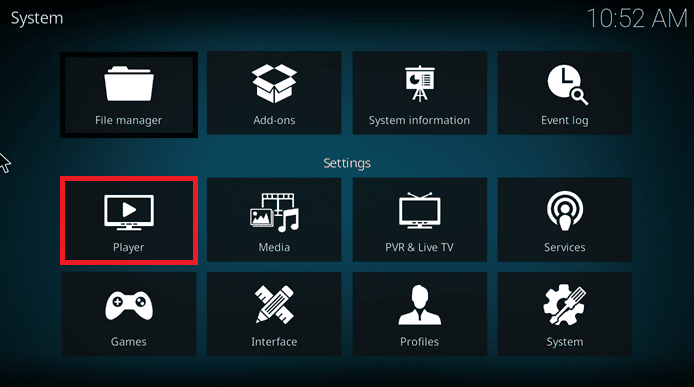
4. Klicken Sie auf das Zahnradsymbol in der unteren linken Ecke des Bildschirms, bis die Option „Experten“ angezeigt wird.
5. Deaktivieren Sie „Hardwarebeschleunigung zulassen“ und überprüfen Sie, ob dies das Problem behebt.
Methode 6: Aktualisierung der Kodi-Add-ons
Veraltete oder beschädigte Kodi-Add-ons können dazu führen, dass Kodi nicht startet. Führen Sie die folgenden Schritte aus, um die Add-ons zu aktualisieren und das Problem zu beheben:
1. Drücken Sie die Windows-Taste, geben Sie „Kodi“ ein und klicken Sie auf „Öffnen“.
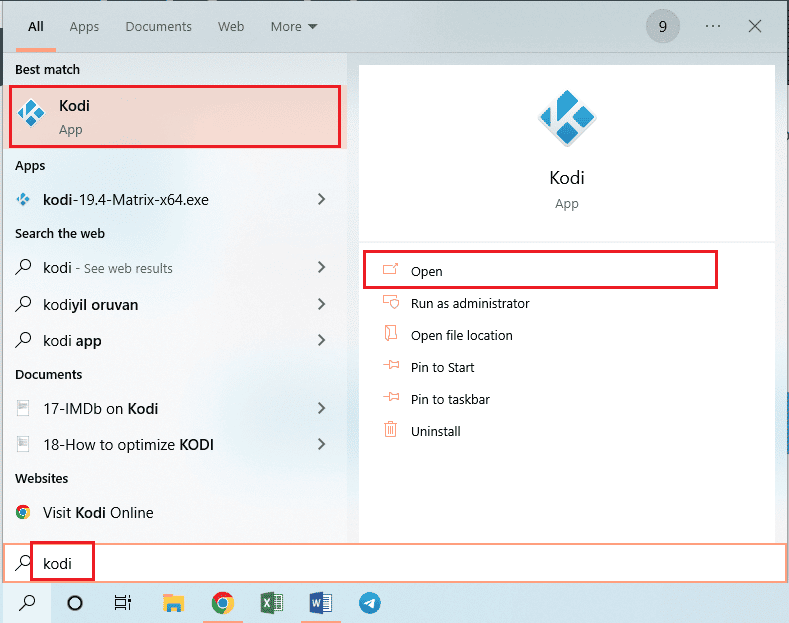
2. Klicken Sie im linken Bereich auf die Registerkarte „Add-ons“.
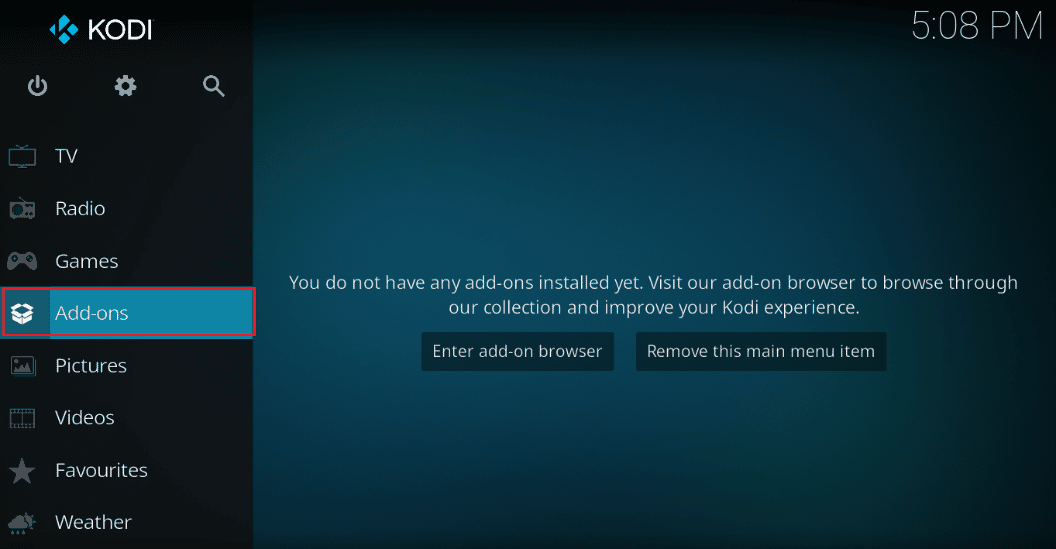
3. Klicken Sie auf der Registerkarte „Meine Add-ons“ mit der rechten Maustaste auf ein Add-on im Bereich „Video-Add-ons“ und wählen Sie „Informationen“.
4. Klicken Sie im folgenden Fenster auf „Aktualisieren“, um das Add-on zu aktualisieren.
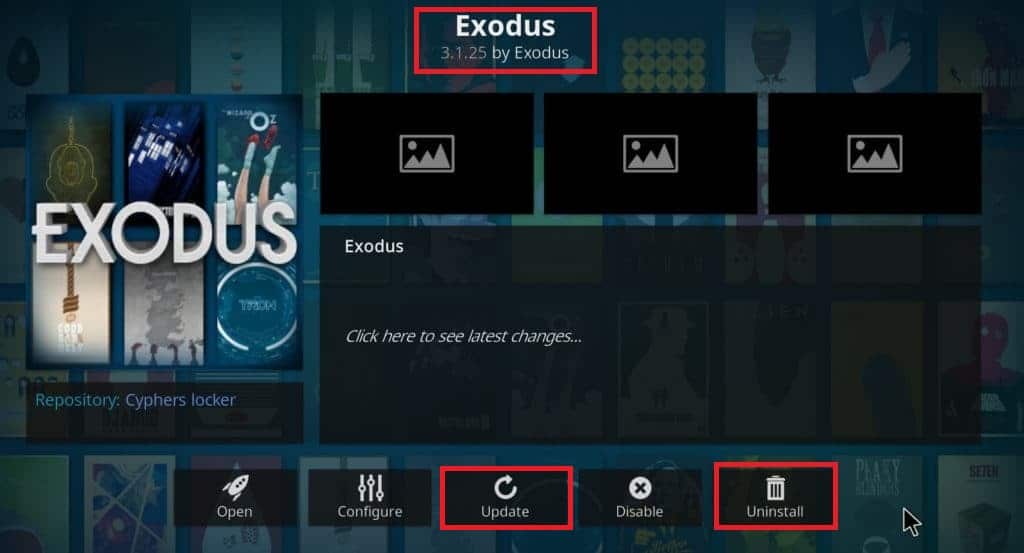
Hinweis: Sie können die Option „Auto-Update“ aktivieren, um zukünftige Updates automatisch installieren zu lassen.
Wiederholen Sie diese Schritte für alle verfügbaren Add-ons und prüfen Sie, ob das Problem damit behoben wird.
Methode 7: Aktualisierung von Kodi auf die neueste Version
Wenn Sie eine veraltete Version von Kodi verwenden, kann ein Update auf die neueste Version helfen. Führen Sie die folgenden Schritte aus:
1. Drücken Sie die Windows-Taste, geben Sie „Windows Store“ ein und klicken Sie auf „Öffnen“.
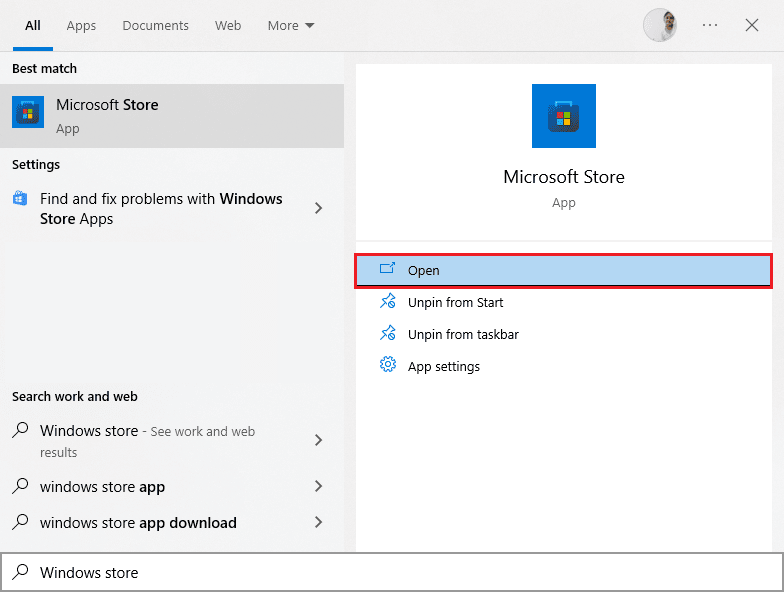
2. Gehen Sie zur Registerkarte „Bibliothek“.
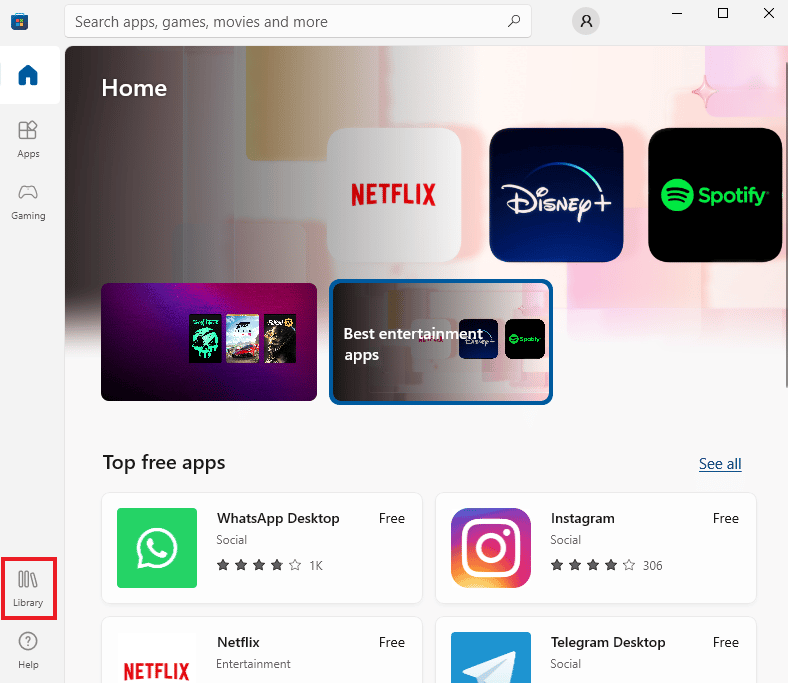
3. Klicken Sie auf „Aktualisieren“ für den Kodi-Player, falls Updates verfügbar sind.
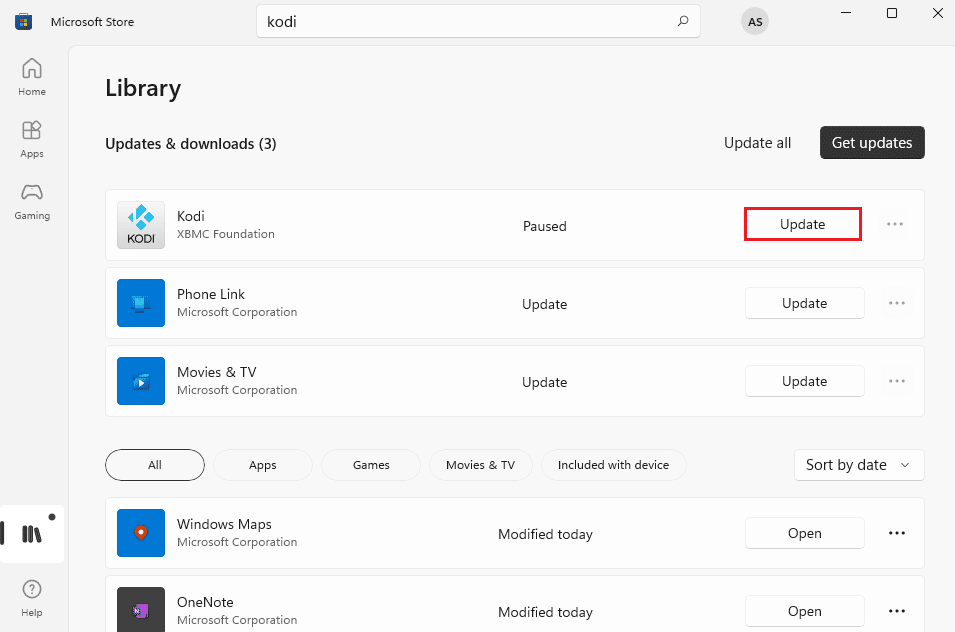
Methode 8: Löschen der Kodi-Datenbankdateien
Beschädigte Kodi-Datenbankdateien können dazu führen, dass Kodi nicht funktioniert. In diesem Fall müssen Sie die alten Datenbankdateien löschen:
1. Starten Sie die Kodi-App und gehen Sie zu den Einstellungen.
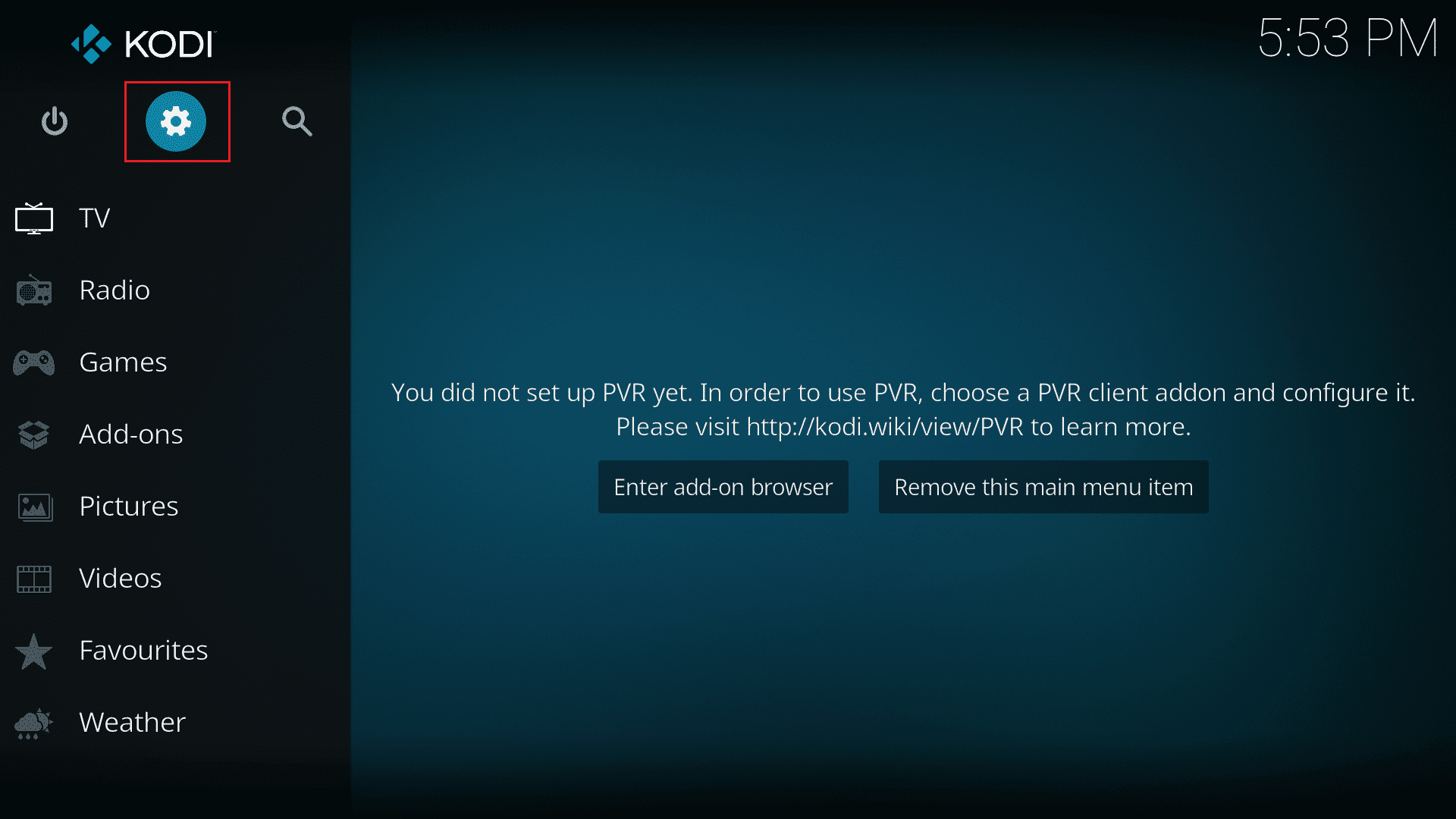
2. Klicken Sie auf „Dateimanager“.
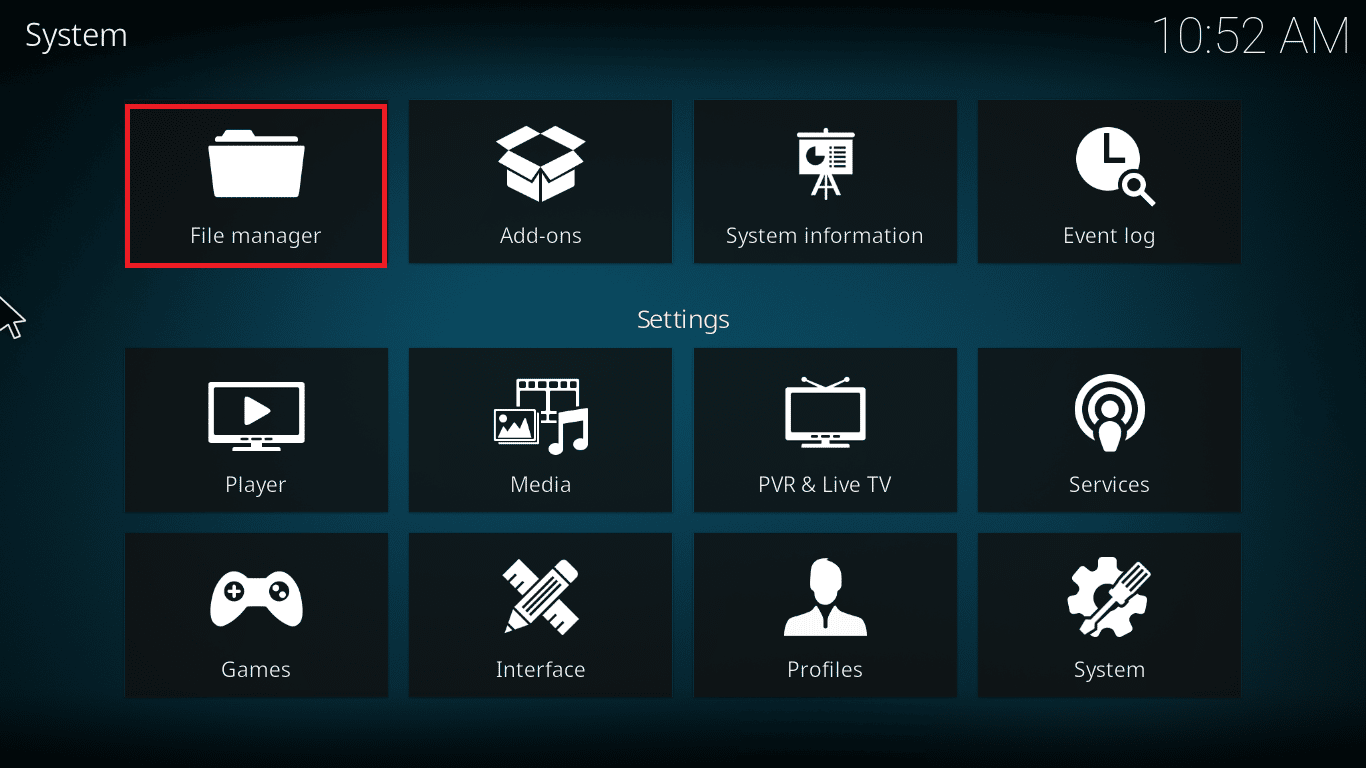
3. Navigieren Sie zum „Profilverzeichnis“ des Players.
4. Gehen Sie zu „Database“ und löschen Sie „addons.DB“.
Hinweis: Die Datei „addons.DB“ kann je nach Version als „addons20.DB“ o.ä. benannt sein.
5. Löschen Sie die Datenbankdateien und prüfen Sie, ob das Problem damit behoben wurde.
Methode 9: Verwendung eines VPN (Virtual Private Network)
Eine häufige Ursache für das Problem, dass Kodi nicht geöffnet wird, ist die Blockierung Ihres geografischen Standorts durch Ihren Internetanbieter. Ein VPN kann helfen, Ihren Netzwerkverkehr zu verschlüsseln und den Zugriff auf Medieninhalte zu ermöglichen.
- Obwohl Kodi selbst Open Source, kostenlos und legal ist, ermöglichen einige Add-ons den Zugriff auf illegale Inhalte.
- Ihr lokaler Netzanbieter wird wahrscheinlich Live-Streaming-, TV- und Film-Plugins überwachen und an Regierungs- und Wirtschaftsbehörden melden.
- Ein VPN kann Sie vor der Überwachung durch Ihren Dienstanbieter schützen.
- VPNs fungieren als Barriere zwischen Ihnen und den heruntergeladenen Inhalten.
- Es ist ratsam, ein VPN zu verwenden, während Sie Kodi verwenden, da einige Add-ons nicht von den offiziellen Entwicklern erstellt wurden.
Verwenden Sie einen vertrauenswürdigen VPN-Dienst, um Ihre Daten zu schützen und Inhalte aus aller Welt anzusehen, ohne Ihre persönlichen Daten preiszugeben.
Hinweis: Im Folgenden wird NordVPN als Beispiel verwendet. Sie können jedes andere VPN verwenden.
1. Laden Sie NordVPN herunter, indem Sie auf die Schaltfläche „App herunterladen“ klicken.
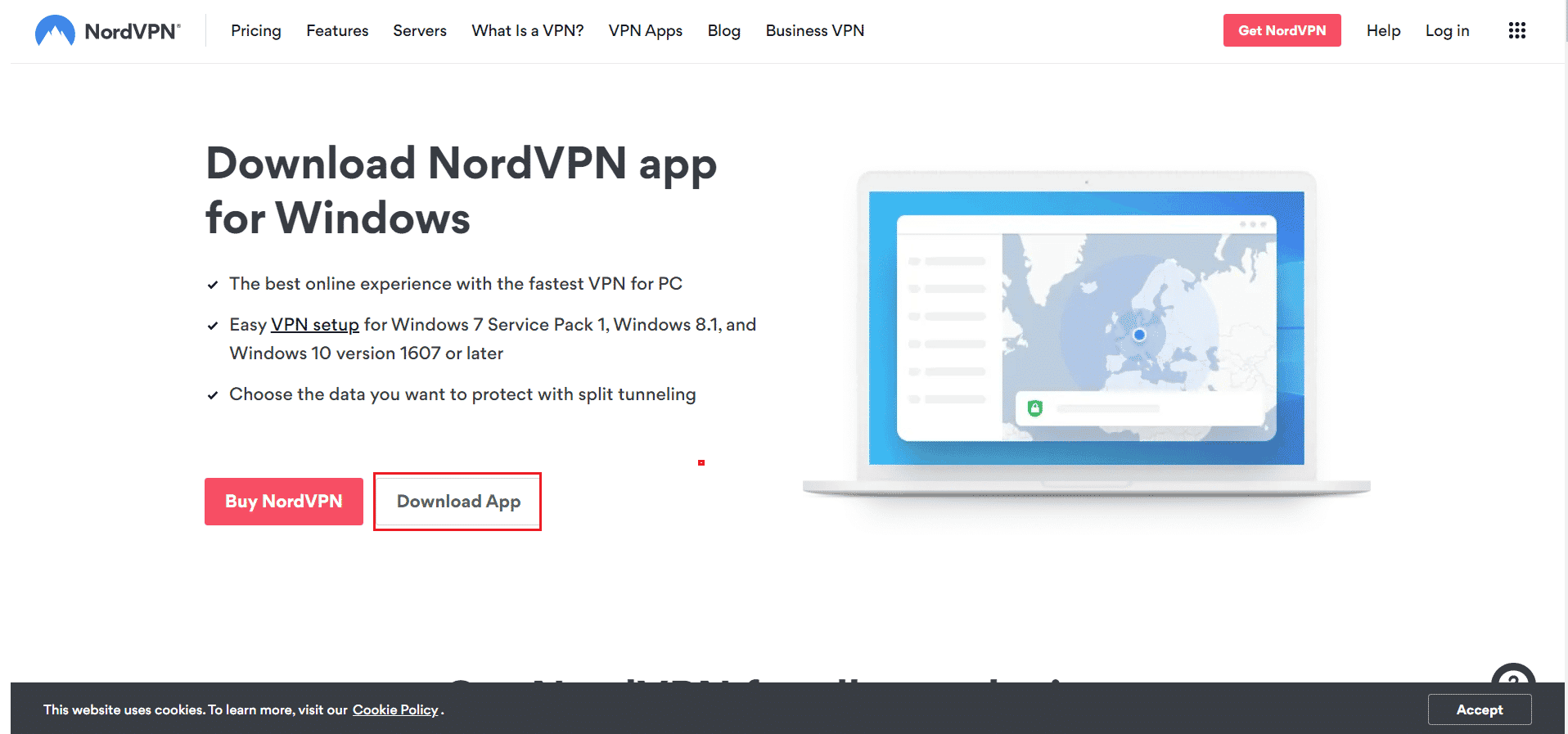
2. Wählen Sie im Fenster „Nord VPN einrichten“ einen Installationsort aus und klicken Sie auf „Weiter“.
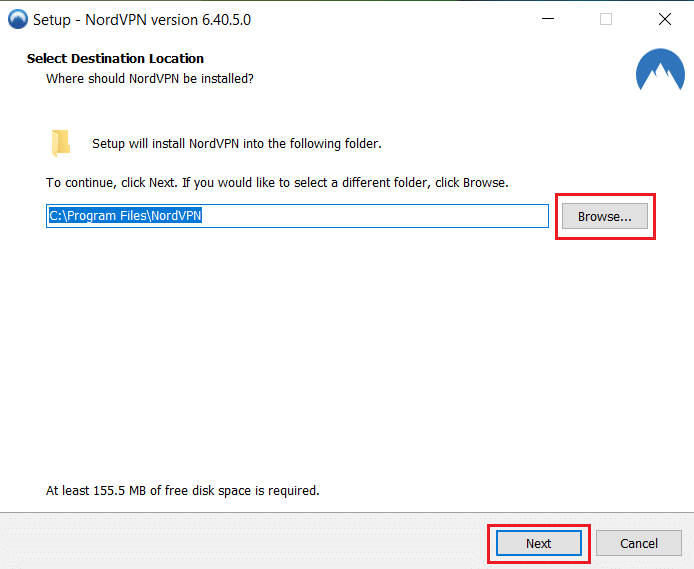
3. Wählen Sie eine oder beide Verknüpfungsoptionen:
- Desktop-Verknüpfung erstellen oder
- Verknüpfung im Startmenü erstellen.
Klicken Sie auf „Weiter“.
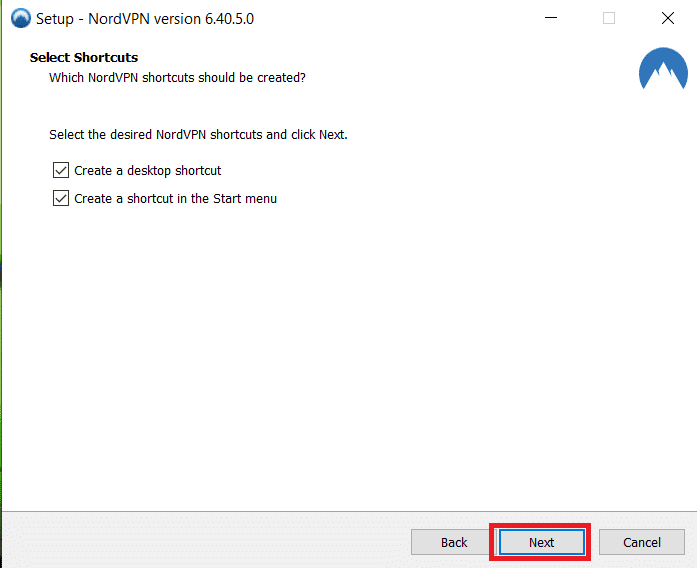
4. Starten Sie die NordVPN-App und melden Sie sich an.
5. Klicken Sie auf das Symbol „Einstellungen“.
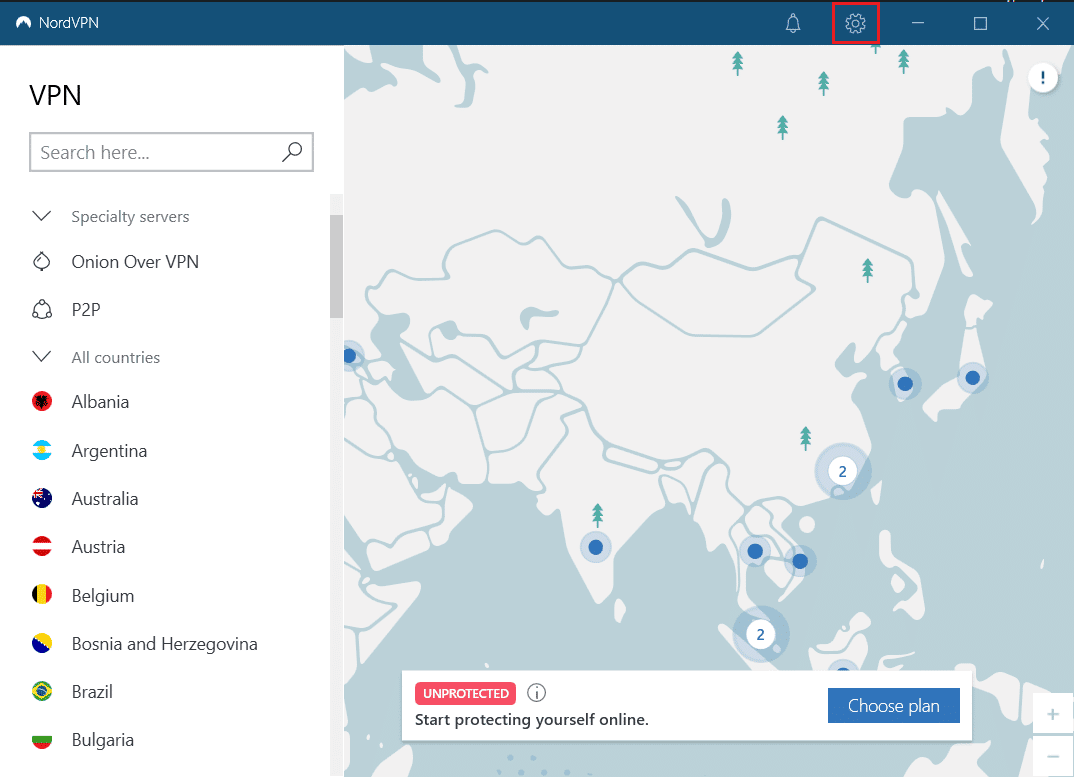
6. Wählen Sie „Split-Tunneling“ auf der linken Seite.
7. Aktivieren Sie den Schalter, um auszuwählen, welche Apps VPN-geschützte Verbindungen verwenden sollen.
8. Klicken Sie auf „VPN nur für ausgewählte Apps aktivieren“ und dann auf „Apps hinzufügen“.
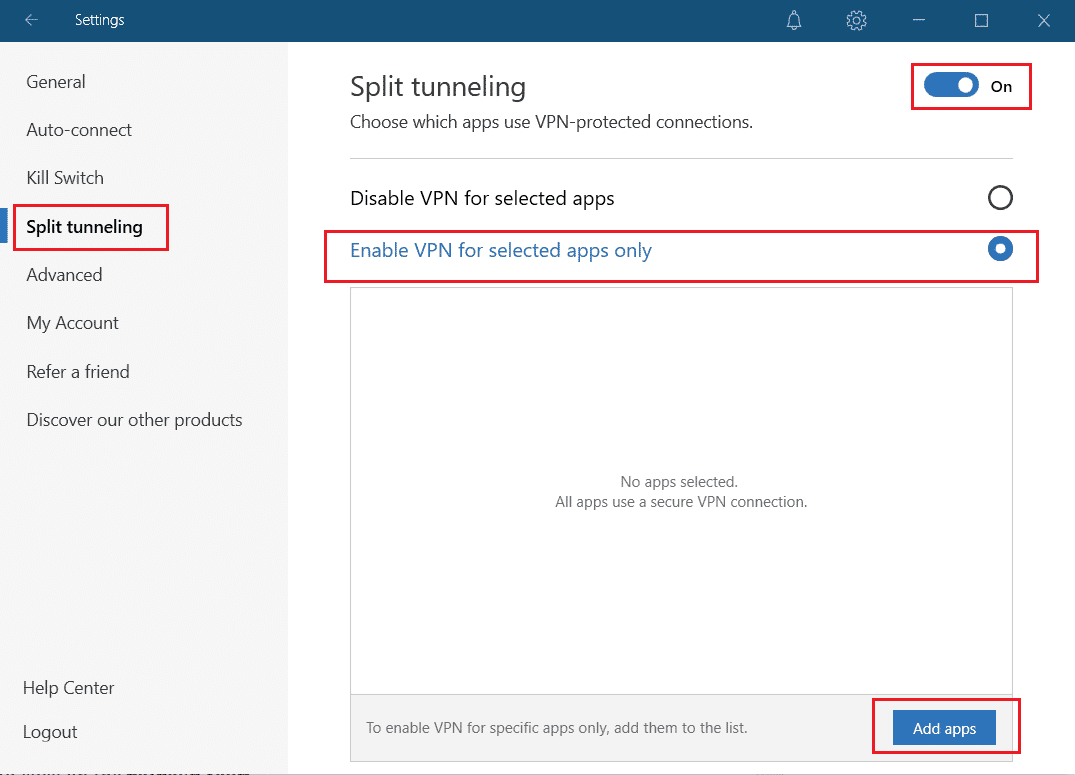
9. Wählen Sie „Kodi“ aus der Liste und klicken Sie auf „Ausgewählte hinzufügen“.
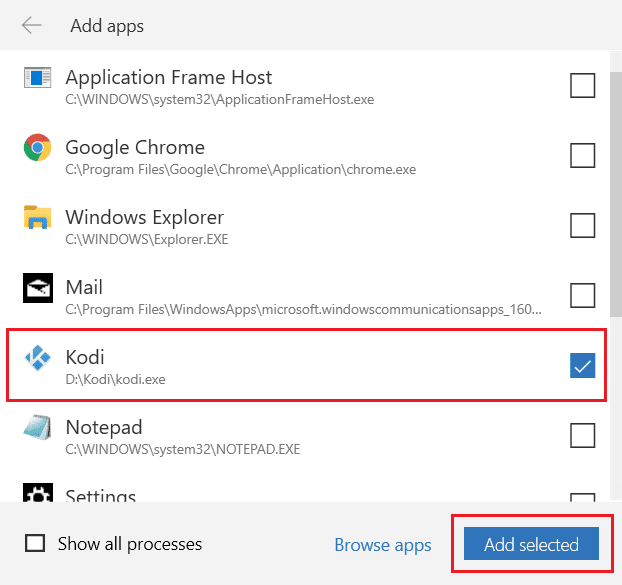
10. Wählen Sie Ihren Server auf der Karte aus, um Ihre Sendungen anzusehen.
11. Gehen Sie zur Kodi-Desktop-App und klicken Sie auf das Power-Symbol > „Neustart“.
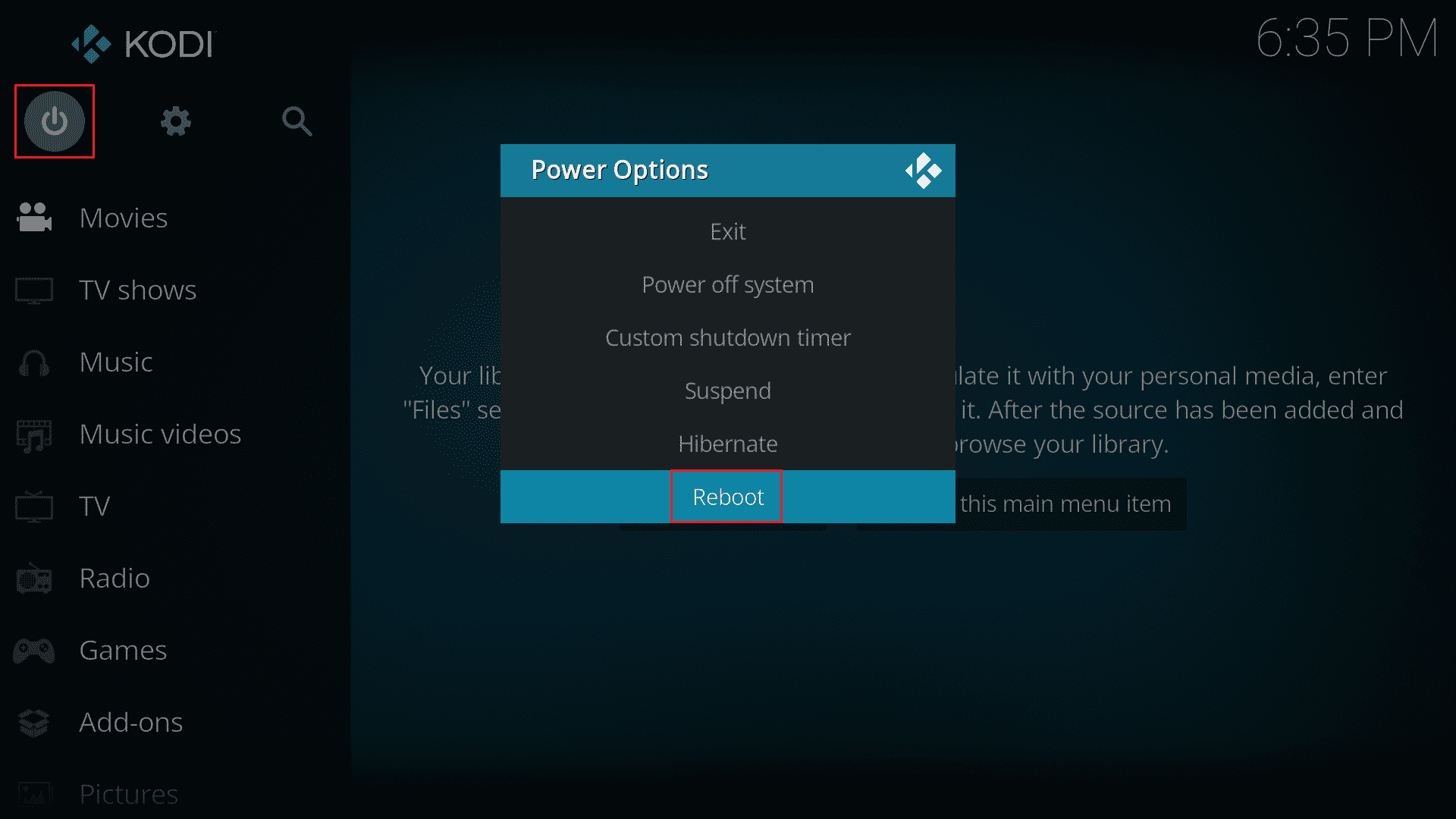
Genießen Sie das Ansehen Ihrer Lieblingsserien und -filme auf Kodi mit maximaler Privatsphäre und Anonymität. Ein möglicher Nachteil bei der Verwendung von NordVPN ist, dass die Verbindung manchmal langsam sein kann.
Methode 10: Neuinstallation von Kodi
Sollte das Problem weiterhin bestehen, empfiehlt es sich, Kodi neu zu installieren. Führen Sie dazu folgende Schritte aus:
Schritt I: Deinstallation der Kodi-App
1. Drücken Sie die Windows-Taste, geben Sie „Systemsteuerung“ ein und klicken Sie auf „Öffnen“.

2. Klicken Sie im Menü „Programme“ auf „Programm deinstallieren“.

3. Wählen Sie „Kodi“ aus der Liste aus und klicken Sie auf „Deinstallieren“. Bestätigen Sie alle Anfragen im folgenden Fenster.

4. Klicken Sie in der Eingabeaufforderung der Benutzerkontensteuerung auf „Ja“.
5. Klicken Sie im Kodi-Deinstallationsfenster auf „Weiter“.

6. Klicken Sie im folgenden Deinstallationsfenster erneut auf „Weiter“.

7. Klicken Sie auf „Deinstallieren“, um die Deinstallation zu bestätigen.

8. Klicken Sie auf „Fertig stellen“, um den Vorgang abzuschließen.
<img class=“alignnone wp-image-93457″